
Spotify veya Pandora gibi diğer seçeneklerden bazıları ile karşılaştırıldığında, Apple Music sahneye nispeten yakın. Yeni olmasına rağmen, özellikle bir iPhone'unuz varsa, rekabetin dokunamayacağı birkaç özellik sunuyor. Bunların arasında şef Siri entegrasyonu - işte iPhone'unuzda veya iPad'inizde Siri'yi Apple Music ile nasıl kullanacağınız.
Zaten Apple Music'e abone değilseniz ve bunu Siri ile denemek istiyorsanız, birkaç seçeneğiniz vardır. İlk olarak, iPhone (veya iPad!) Yazılımınızın güncel olduğundan emin olun - iOS'un yalnızca en yeni sürümlerinde, iOS 8.4 veya daha yenisini kullanmak anlamına gelen Apple Music uygulaması bulunur. Ardından, üç aylık ücretsiz deneme için kaydolun. Daha önce denemediyseniz, Apple ücretsiz denemeye kaydolmanıza ve üç ay boyunca dizeleri olmadan Apple Music'i kullanmanıza izin verir - bunun sonuna doğru iptal ettiğinizden emin olun (telefonunuzda bir hatırlatıcı ayarlayın) suçlanma. Bir kez kaydolduktan sonra, gitmek için iyi birisin.
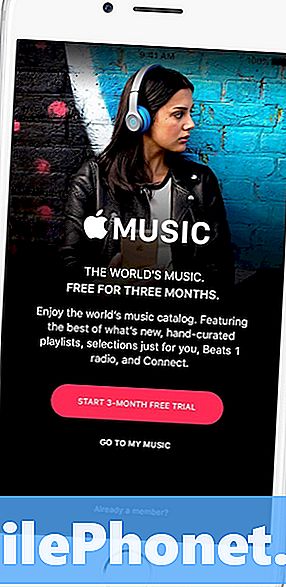
Müzik çalmanızı kontrol etmek için Siri'yi kullanın.
Siri, başarılı olmak için telefonunuzla etkileşime girmeniz gerekecek komutlar vermek için gerçekten kullanışlıdır. İPhone veya iPad'inize yalnızca “sorarak” (“Oynat”), duraklatmayı (“Duraklat” veya “Durdur”) ve daha pek çok şeyi oynamasını söyleyebilirsiniz. Siri aynı zamanda mevcut çalma listenizi de karıştırabilir (“Bu albümü karıştır,” “Shuffle'ı aç,” “Shuffle'ı kapat”). Genel olarak, Apple Music'i en son kullanırken ne zaman çalıyorsanız çalınacak müzik çalacak, ancak zaman zaman kütüphanenizden rastgele bir şarkı ile başlayacak (ne olursa olsun, iPhone'umsever Arabama bindiğimde Rolling Stones tarafından “Canavarın Yükü” nü rastgele çalmak için).
Belirli bir şarkıyı veya sanatçıyı çalmak için Siri'yi kullanın.
Siri'nin ve Apple Music aboneliğinin en iyi bölümlerinden biri, bir düğmeye basıp Siri'den tam anlamıyla Apple tarafından lisanslanan herhangi bir şarkıyı veya albümü çalmasını istemenizdir. Siri'den belirli bir şarkıyı çalmasını isteyebilirsiniz: “Adele ile“ Hello ”oyna”, veya belirli bir sanatçı tarafından birkaç şarkı çalması: “Adele'den müzik çal”. Aramanıza bağlı olarak aramanızın kapsamını genişletebilirsiniz. “Sam Smith'in en yeni albümünü çal” veya “Guns N 'Roses tarafından Yıkım İçin İştah Çal,” komutunu bile verebilirsin, “Bütün müzikleri Michael Jackson ile çal,” komutunu bile verebilirsin; o sanatçının tüm müzik kataloğundan oluşur - en azından, Apple Music'in çalmak için lisansladığı tüm müzikler.
Genellikle, Siri'yi çalmasını söylediğiniz şarkıların ve albümlerin arkasındaki sanatçıyı veya grubu isimlendirmenize bile gerek kalmaz - telefon en muhtemel seçeneği seçer ve çoğu zaman fark edilir. Bir partide hızlı bir arka plan müziği hazırlamanın ya da kafanızdan çıkaramayacağınız belirli bir şarkıyı çalmanın harika bir yolu.
Siri'yi yalnızca kitaplığınıza kaydedilen müziği çalmak için kullanın.
Yo
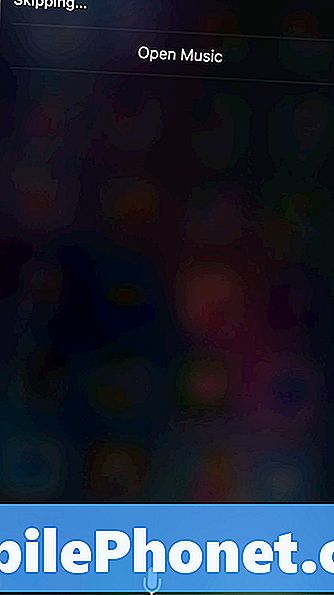
Yalnızca kitaplığınıza kaydedilen müziği çalmak isteyebilirsiniz - belki de veri sınırınıza yaklaşıyor ve daha fazla müzik akışı sağlamak istemiyorsunuz. Bu durumda sadece 'benim' kelimesini isteğinize eklemek istersiniz. “Adele'den müzik çal” demek yerine, “Oynat” diyebilirsiniz.benim AC / DC'den müzik, ”(çünkü bu albümler bütünüyle aynı Ol).
Kitaplığınıza müzik eklemek için Siri'yi kullanın - cihazınıza indirin.
Yapmanız gereken tek şey, Siri'ye “Taylor Swift’in kitaplığımın en yeni albümünü ekle” yi istemek ve hangi albümü kastettiğinizi anlayacak ve iPhone veya iPad'inize indirmek için sıraya girecek. Bir kez oradaysa, yukarıdaki önerileri izleyerek tercihli olarak oynatabilirsiniz.
Çalma listeleriniz ve albümleriniz arasında gezinmek için Siri'yi kullanın.
Belirli bir şarkıdan bıktıysanız, Siri'yi meşgul edebilir ve iPhone'unuzdan “Bu şarkıyı atla” yı isteyebilirsiniz; geçerli şarkıyı çalmayı bırakıp bir sonrakine geçebilirsiniz. Aynı şekilde, Siri'den tek tek şarkıları ve albümleri tekrarlamasını isteyebilirsiniz: “Bu şarkıyı tekrarla”, “Bu albümü tekrarla”, “Turn Repeat on”, “Bu şarkıyı tekrar etme” ve “Repeat off”, yapılan iş.
Apple Music’in radyo istasyonlarını veya müzik türlerini çalmak için Siri'yi kullanın.
Beats 1 tüm beğeni toplayabilse de, Apple Music’in birçoğu Apple’ın “dünyanın en iyi DJ’leri” dediği şey tarafından toplanan bir dizi radyo istasyonunu çağırıyor. Siri'den “Play Beats 1” e sorarak ancak 1. İsteğe bağlı diğer istasyonları “Play Jazz radio” gibi sorarak isteyebilirsiniz.
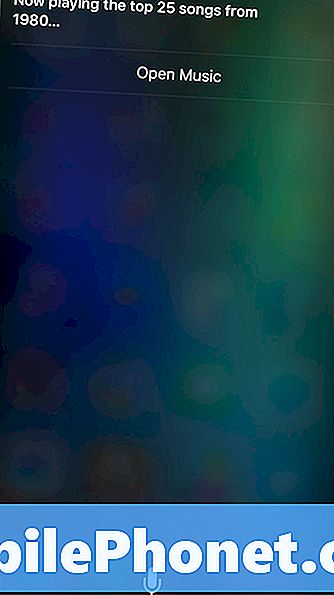
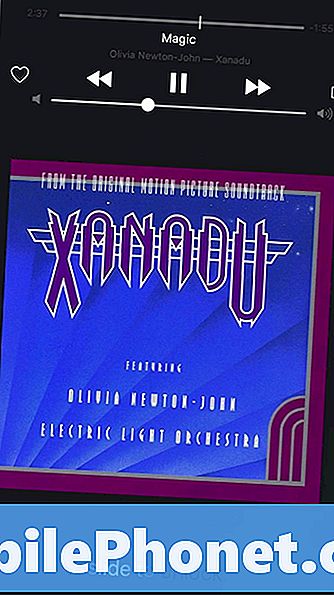
Yılın en iyi şarkılarını dinlemek için Siri'yi kullanın - herhangi bir yıl.
Apple, Apple Music'in dinleyicileri ve iTunes müzik mağazası ve Billboard listelerindeki daha kalıcı indirmelerin satışı sayesinde yılın en iyi şarkıları hakkında ne düşündüğü hakkında birçok veriye sahiptir. Siri, Apple Music içindeki bu verilerin bir kısmına dokunabilir - tek yapmanız gereken, “2015'in en iyi şarkılarını çalmak” dır. Bu, yılın en iyi 25 şarkısından oluşan bir çalma listesi ile zorunlu olacaktır.
Bunun gerçekten eğlenceli hale geldiği yer, bununla birlikte, şu anki yılla sınırlı kalmamasıdır - bazı babaları dinlemek ister misiniz? Sadece Siri'ye “1980'in en iyi şarkılarını çal” deyin, o zorunludur. Güzel bir numara.
Siri oldukça iyi çalışıyorkeniçinde Apple Music uygulaması, Apple Music desteği olsa bile, Apple Music alanı dışındaki uygulamalarla etkileşime geçmesini isterseniz, biraz düşme eğilimindedir. En önemli örnek - Apple Music, Facebook gibi sosyal medyada arkadaşlarınızla şarkı paylaşmayı destekliyor. Tek yapmanız gereken ekranın altındaki Paylaş simgesine dokunun.
Ancak Siri'den böyle bir şey yapmasını isterseniz, “Bu şarkı” diyen bir durum güncellemesi oluşturur. İstediğimiz tam olarak bu değil, bu yüzden Apple'ın daha önce Siri içinde daha güçlü yetenekler geliştirmesini beklememiz gerekecek. böyle işler yapabiliriz.
Bahsetmeyi ihmal ettiğimiz, Apple Music için favori bir Siri numarası ya da emri var mı? Bize bildirmek için aşağıdaki yorumlara göz atın!


